Jak wysłać wiadomość e-mail z poprzednią datą
Opublikowany: 2016-11-21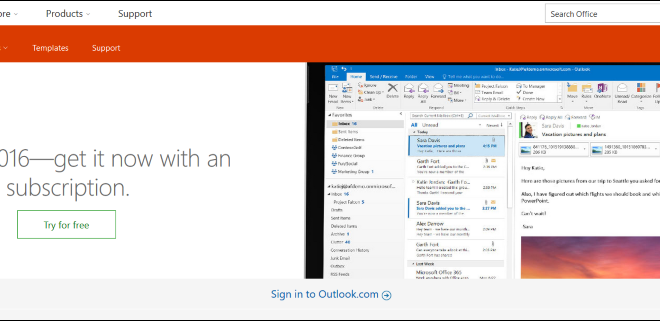
Jedną z najbardziej użytecznych funkcji poczty e-mail jest śledzenie daty wiadomości; jeśli wiem, że kupiłem coś od Amazona 11 lutego 2019 r., mogę sprawdzić e-maile z tego dnia i znaleźć paragon lub potwierdzenie śledzenia.
Czasami jednak istnieją powody, dla których użytkownicy chcą pobawić się śledzeniem dat i utworzyć kopię zapasową wiadomości e-mail, aby sprawiała wrażenie, że została wysłana wcześniej niż w rzeczywistości.
Być może próbujesz przekonać nauczyciela, że wysłałeś pracę przed terminem, albo przekonać szefa, że wysłałeś e-mail o Projekcie Johnson w oczekiwanym terminie.
Czy zatem można wysłać maila z wcześniejszą datą?
Choć jest to możliwe, należy pamiętać, że metody te są jedynie w pewnym stopniu skuteczne i każdy, kto wie, czego szukać, będzie w stanie odkryć prawdziwą datę wysłania wiadomości e-mail.
Mając to na uwadze, przyjrzyjmy się, jak wysłać wiadomość e-mail z wcześniejszą datą.
Jak wysłać wiadomość e-mail z datą wsteczną
Istnieje kilka różnych sposobów datowania wiadomości e-mail wstecz, w tym zmiana daty i godziny na komputerze, użycie funkcji Inspect Element lub utworzenie serwera SMTP.
Zmień datę i godzinę na swoim komputerze
Bardzo prostym sposobem wysłania wiadomości e-mail z wcześniejszą datą jest ustawienie zegara komputera na godzinę, którą próbujesz symulować przed wysłaniem wiadomości e-mail. Niektóre starsze programy poczty e-mail, takie jak Outlook Express, zaakceptują tę datę i wyślą ją na serwer poczty e-mail z lokalną datą i godziną.
Oto procedura:
- W systemie Windows 10 kliknij prawym przyciskiem myszy zegar na pulpicie.
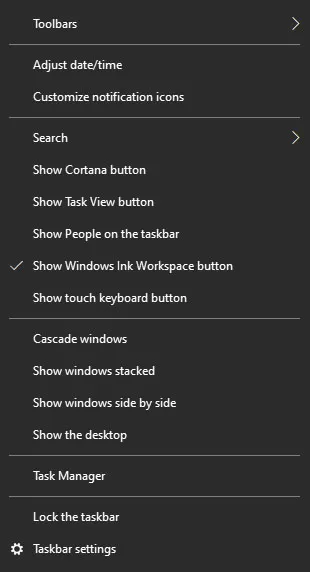
- Wybierz opcję Dostosuj datę/godzinę .
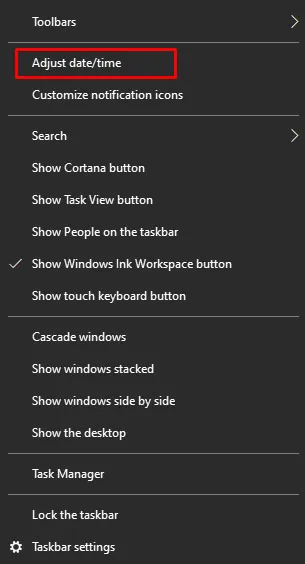
- Zmień datę na dowolną i kliknij OK .
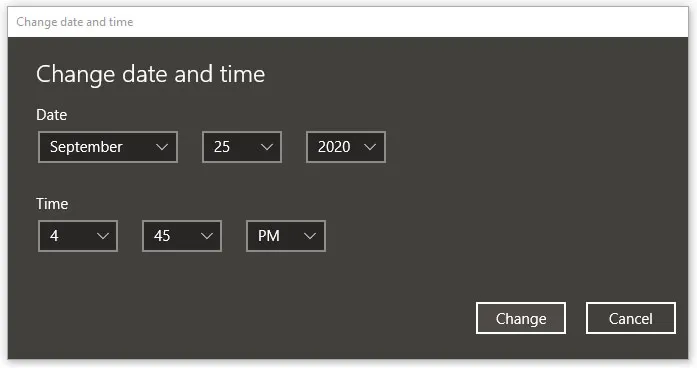
- Napisz i wyślij swój e-mail.
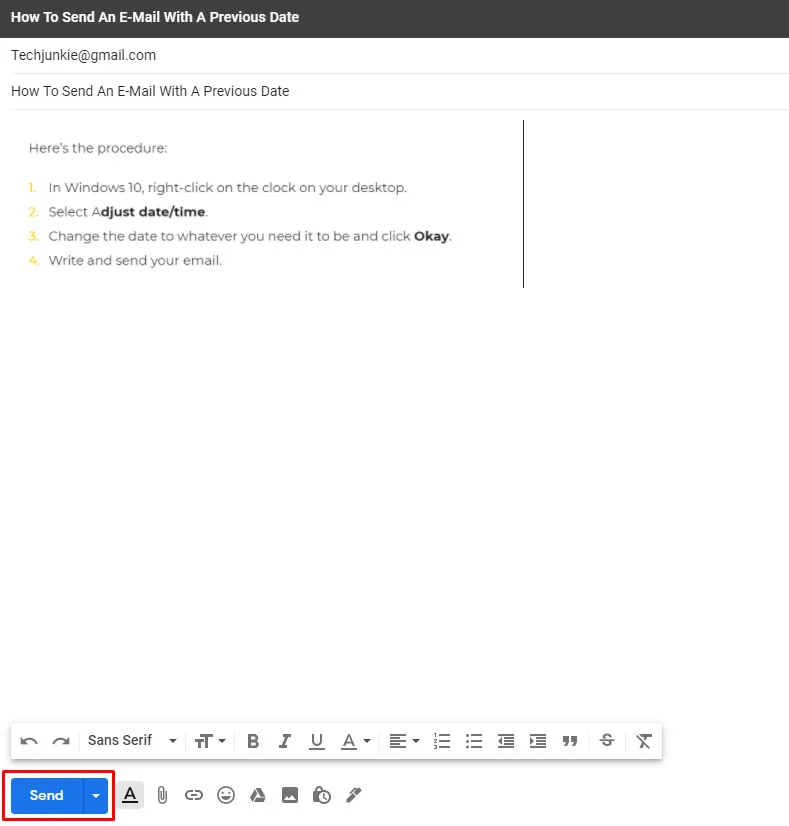
Chociaż ta metoda może działać, metadane wiadomości e-mail nadal będą zawierać poprawną datę. W związku z tym ta metoda może zawieść z kilku powodów:
- W zależności od konfiguracji poczty e-mail dostawca poczty e-mail może również nadpisać godzinę i datę.
- Kolejne serwery przekazujące (komputery, które wysyłają Twoją pocztę e-mail do miejsca docelowego) zignorują znacznik czasu z komputera i mimo to wykorzystają czas serwera.
- Metadane z Twojego serwera poczty e-mail pokażą godzinę otrzymania od Ciebie wiadomości e-mail, a nie godzinę jej napisania i wysłania.
- Odbierający serwer e-mail nadal będzie stemplował prawidłowy czas odbioru przed przekazaniem wiadomości do odbiorcy.
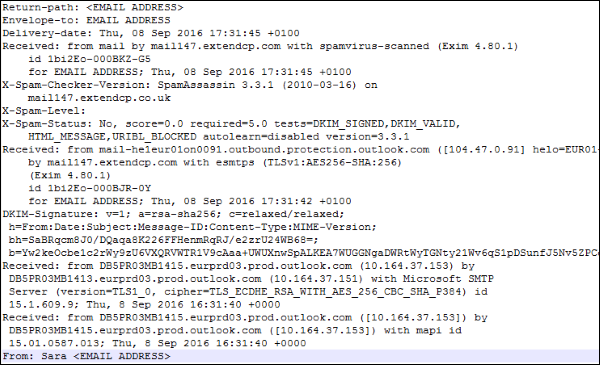
Na przykład na powyższym obrazie metadanych wiadomości e-mail rzeczywisty czas i data są podane cztery razy:
- Data dostawy: Czw, 08 września 2016 17:31:45 +0100
- Otrzymano: z poczty przez mail147.extendcp.com ze skanem antyspamowym (Exim 4.80.1) dla ADRESU E-MAIL; Czw., 08 września 2016 r. 17:31:45 +0100
- Serwer (wersja=TLS1_0, szyfr=TLS_ECDHE_RSA_WITH_AES_256_CBC_SHA_P384) id 15.1.609.9; Czw., 8 września 2016 r. 16:31:40 +0000
- Otrzymano: od DB5PR03MB1415.eurprd03.prod.outlook.com 15.01.0587.013; Czw., 8 września 2016 r. 16:31:40 +0000
Aby wyświetlić metadane dowolnego e-maila w Gmailu, kliknij trzy kropki w prawym górnym rogu e-maila. Następnie kliknij „Pokaż oryginał”. Jak widać na zrzucie ekranu poniżej, metadane będą wyświetlać prawidłową datę i godzinę każdego zatrzymania wiadomości e-mail w drodze do odbiorcy.
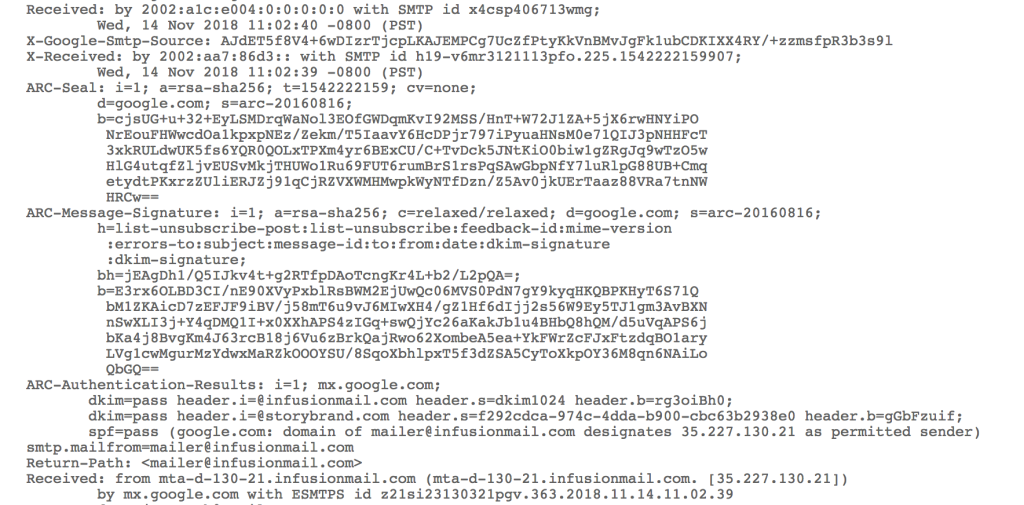
Nawet jeśli mógłbyś zmienić czas swojego komputera i znalazłoby to odzwierciedlenie w aplikacji pocztowej, prawdziwy czas jest widoczny dla każdego, kto by mógł sprawdzić, czy trochę pogrzebał.
(Zainteresowany tym, jak to wszystko działa pod maską? Sprawdź nasz samouczek dotyczący działania protokołu TCP/IP.)
Tworzenie serwera SMTP
Tak więc serwer poczty e-mail umieści poprawną datę i godzinę w wiadomości e-mail, ale co, jeśli możesz skonfigurować i kontrolować własny serwer poczty e-mail?
Poczta e-mail działa przy użyciu protokołu Simple Mail Transfer Protocol (SMTP), a serwery SMTP nie są niezwykle trudne w konfiguracji ani w użyciu.
Jeśli masz wcześniejszą wersję systemu Windows, zwłaszcza serwerowy system operacyjny, taki jak Windows Server 2000, być może masz już serwer SMTP na swoim komputerze i wystarczy go włączyć i skonfigurować do wysyłania wiadomości e-mail.

Jednak system Windows 10 nie zawiera już serwera SMTP. Na szczęście istnieje wiele darmowych programów serwera SMTP i możesz pobrać jeden z nich. Jest to dość kłopotliwe, aby data e-maila wyglądała inaczej, ale jeśli jest to naprawdę konieczne, może to być jedyny sposób.
Pamiętaj, że aby skorzystać z tej procedury, musisz posiadać domenę!
hMailServer to jeden z najpopularniejszych darmowych serwerów pocztowych. Opowiem Ci szybko o tym, jak go zainstalować i skonfigurować.
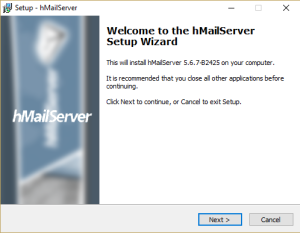
- Pobierz najnowszą wersję hMailServer i pobierz ją.
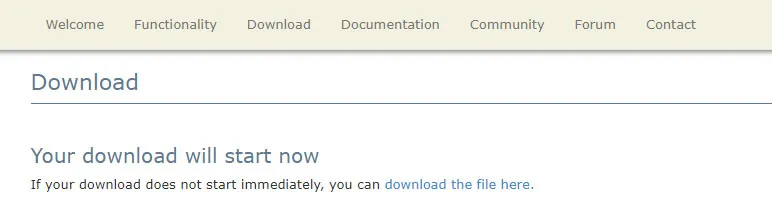
- Uruchom instalator. Możesz zaakceptować wartości domyślne.
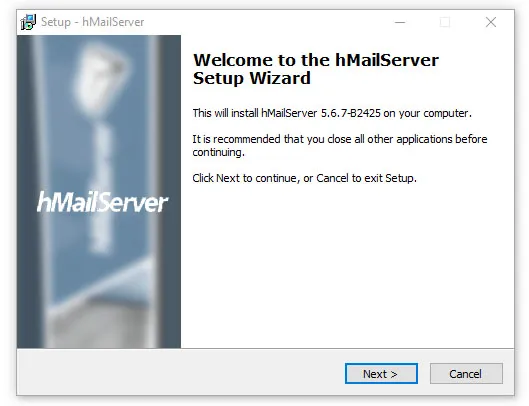
- Pamiętaj, aby zanotować wybrane hasło administratora, ponieważ będzie ono potrzebne później.
- Kliknij przycisk Zakończ , aby zakończyć instalację.
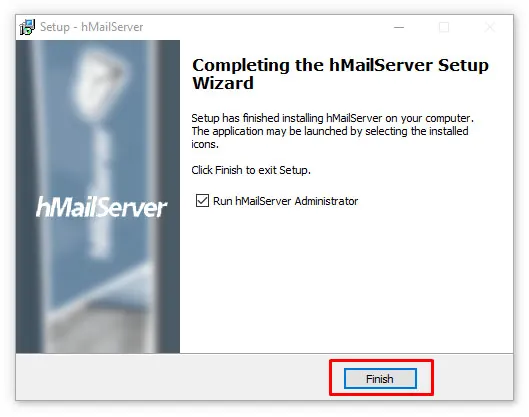
- W interfejsie hMailServer kliknij localhost , kliknij Connect i wprowadź hasło.
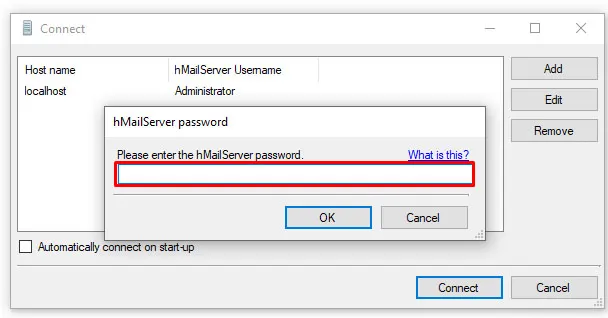
- Kliknij kartę Domeny .
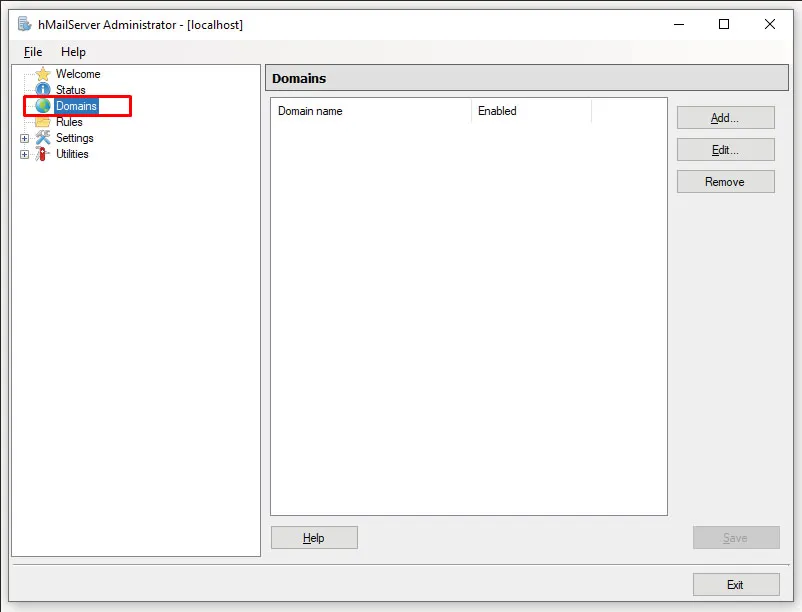
- Kliknij Dodaj domenę .
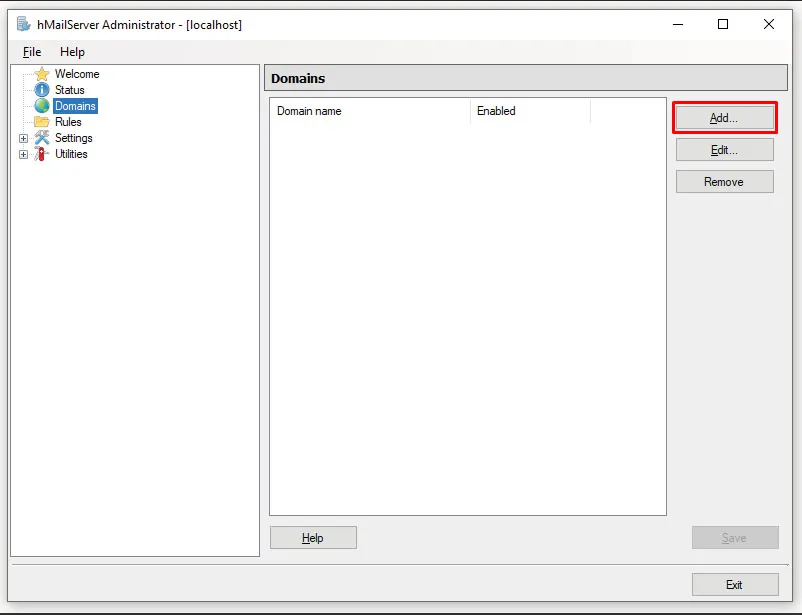
- Wpisz nazwę swojej domeny i kliknij Zapisz .
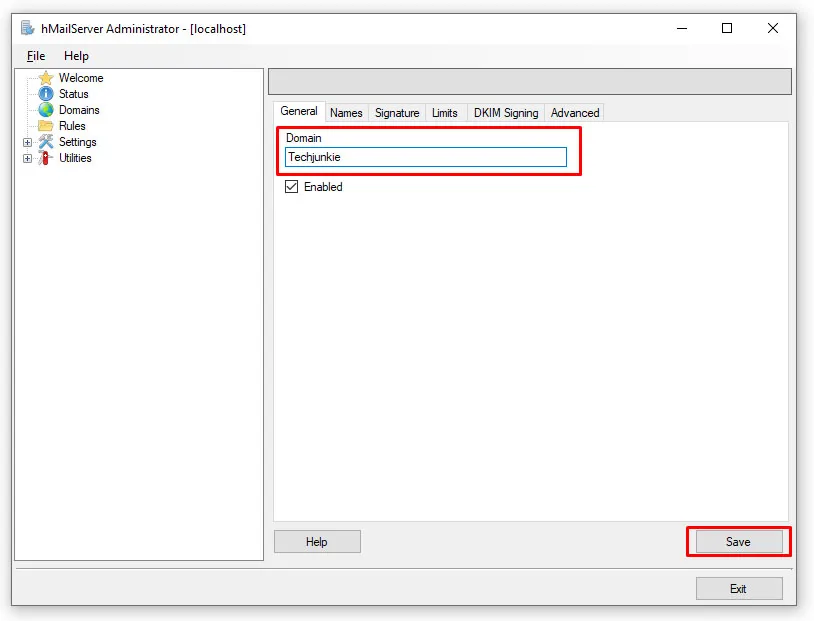
- Kliknij nazwę domeny na liście domen po lewej stronie interfejsu, a następnie kliknij podfolder Konta .
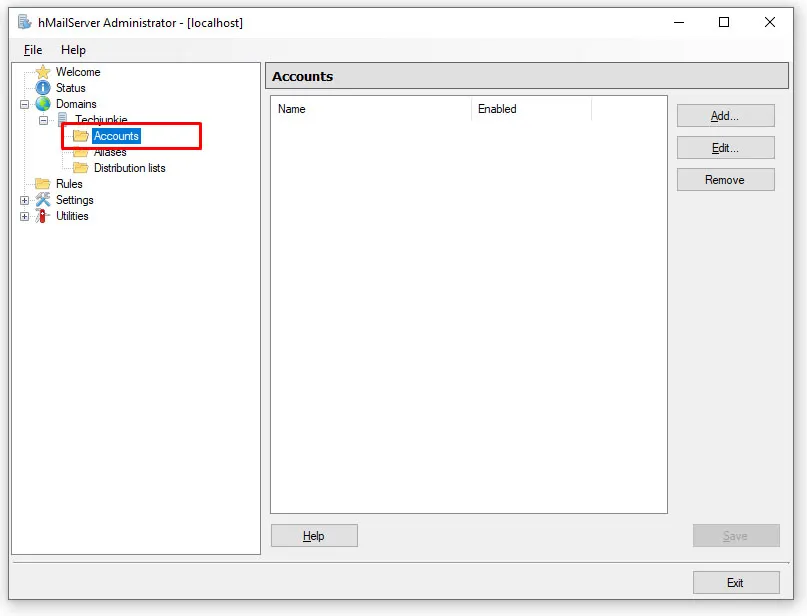
- Kliknij Dodaj i wprowadź informacje o koncie e-mail, które zamierzasz utworzyć w swojej domenie.
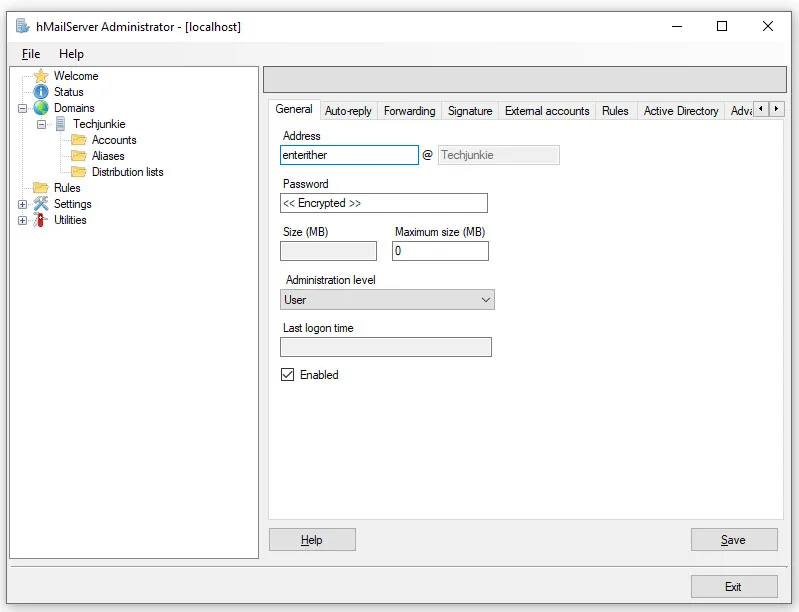
Aby skonfigurować faktyczne przesyłanie poczty, będziesz musiał uzyskać informacje od dostawcy usług internetowych, u którego zarejestrowałeś domenę. Jak powiedziałem, nie jest to prosty proces i przedstawiłem tutaj jedynie podstawy.
Używanie elementu Inspect do modyfikowania poczty internetowej
Jeśli korzystasz z Gmaila lub innego klienta poczty internetowej, użyj zaawansowanej funkcji „Sprawdź element” przeglądarki Google Chrome, aby tymczasowo zmodyfikować kod HTML wyświetlający wiadomość e-mail na ekranie, a następnie wykonaj zrzut ekranu wyświetlanej wiadomości e-mail, aby „udowodnić”, że wiadomość e-mail została na nim konkretna data.
Należy pamiętać, że jest to zasadniczo fałszerstwo, dlatego należy mieć świadomość odpowiedzialności prawnej w przypadku angażowania się w tego typu zachowania.
- Otwórz wiadomość e-mail, którą chcesz zmodyfikować na swoim koncie Gmail.
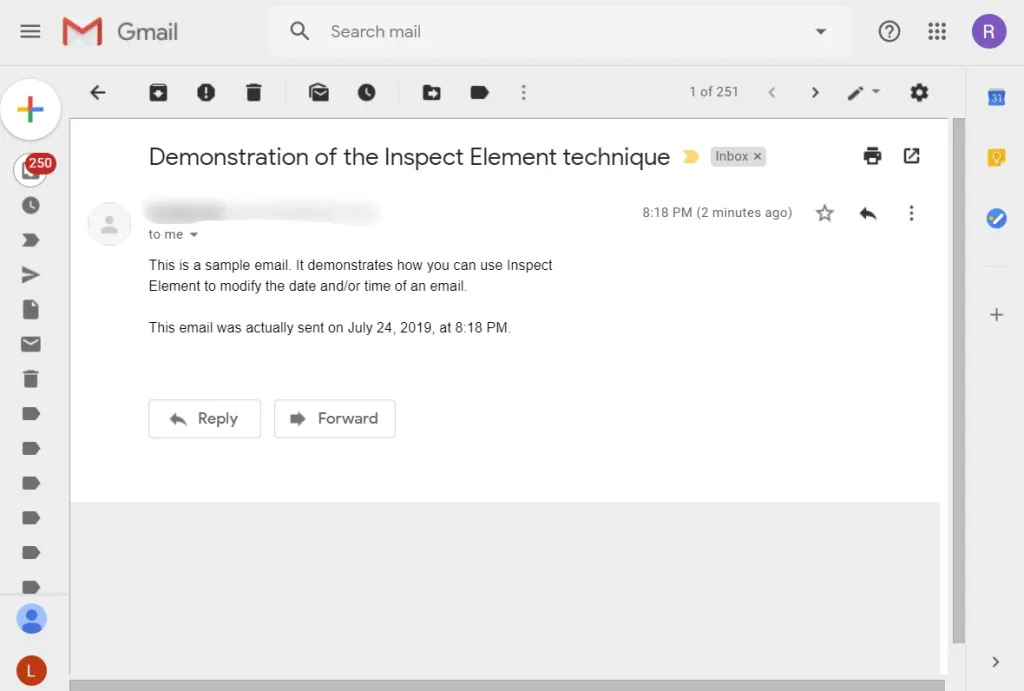
- Kliknij prawym przyciskiem myszy wyświetloną datę i wybierz opcję Sprawdź z menu kontekstowego.
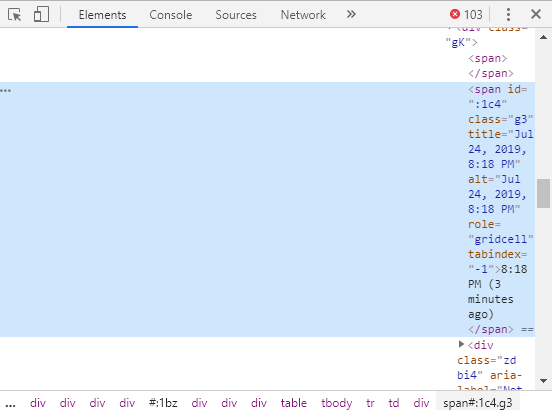
- Kliknij dwukrotnie tekst czasu w obszarze g ridcell w Inspektorze elementów i zmień tekst na datę i godzinę, o której chcesz wyświetlić wiadomość e-mail. Tekst samej wiadomości e-mail zmienia się po naciśnięciu przycisku Return w Inspektorze.
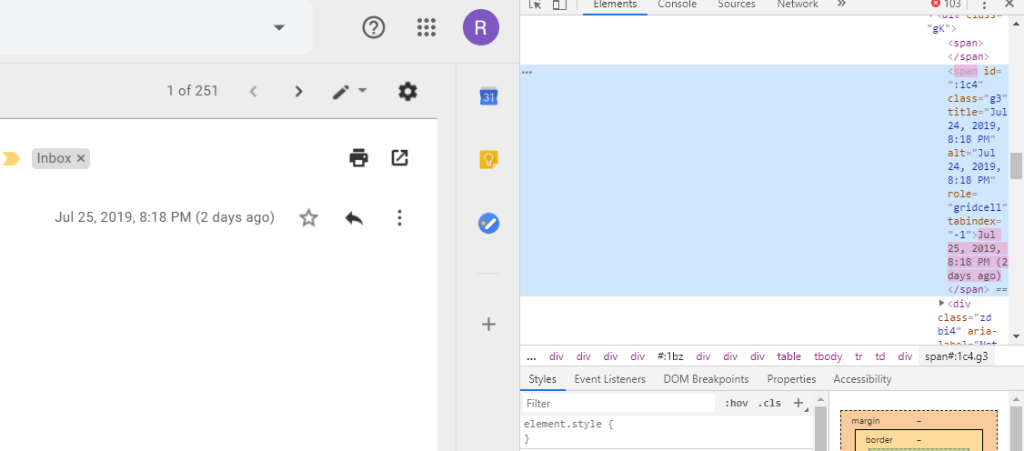
- Szybko zrób zrzut ekranu. Element będzie wyświetlany tylko przez kilka sekund, zanim Chrome zmieni go z powrotem na taki, który według źródłowego kodu HTML jest prawdziwym tekstem.
- Przytnij zrzut ekranu, aby wyświetlić wiadomość e-mail z datą modyfikacji.
Nie oszuka FBI, ale twojemu profesorowi może wystarczyć.
Końcowe przemyślenia
Jeśli z jakiegoś powodu chcesz cofnąć datę wiadomości e-mail, istnieje kilka metod do wyboru. Jednakże, chociaż może to zmylić osoby, które nie zawracają sobie głowy kopaniem, należy pamiętać, że te metody nie są niezawodne i prawdopodobnie nie będą działać w przypadku osób bardziej obeznanych z technologią.
Jakieś inne wskazówki lub metody wysyłania e-maili z datą wsteczną? Podziel się nimi w komentarzach poniżej!
